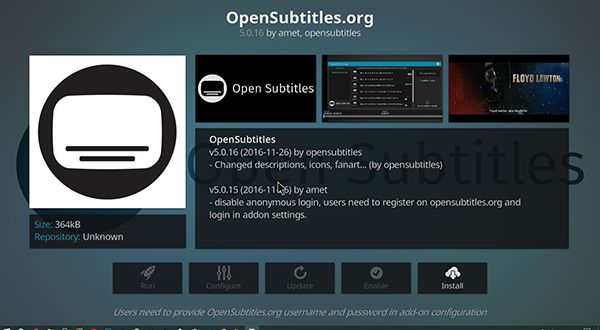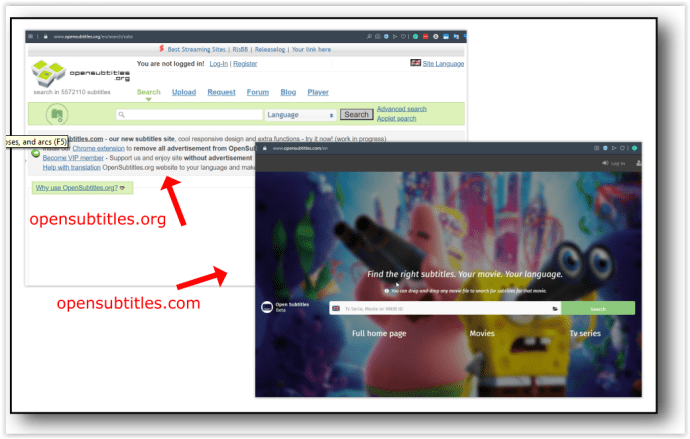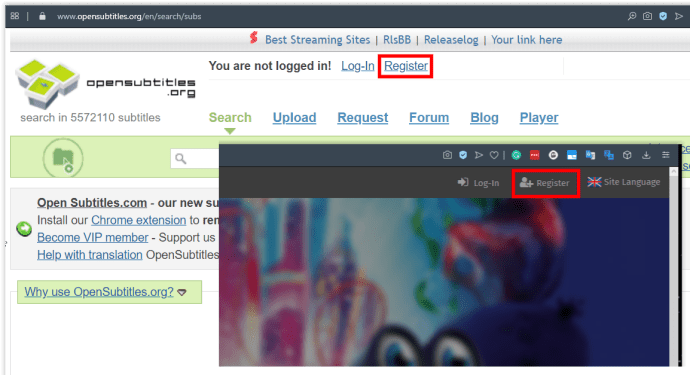انٹرنیٹ کے ذریعہ اور اپنے مقامی نیٹ ورک یا اسٹوریج سے اسٹوریج کے ذریعہ ، کوڈی جس طرح کے مواد چلاسکتے ہیں ، اس سے یہ ظاہر ہے کہ کوڈی ایک بہترین پلیٹ فارم میں سے ایک ہے جسے آپ اپنی میڈیا کی ضروریات کے لئے منتخب کرسکتے ہیں ، جیسے ایک بار فعال ونڈوز کا متبادل۔ ذرائع ابلاغ کا مرکز. کوڑی کی مقبولیت کے ساتھ ، ایک اچھا موقع ہے کہ کچھ صارفین کو ضرورت کی ضرورت ہو یا اسے سب ٹائٹلز کی ضرورت ہو۔

اگرچہ سب ٹائٹلز سننے سے متعلق معذور افراد کے ل good اچھ areے ہیں ، لیکن لوگ معمول سے کم حجم پر مشمولات دیکھ سکتے ہیں ، مختلف زبانوں کی بہتر ترجمانی کرسکتے ہیں ، موٹی تلفظ کے ذریعہ کیا کہا جارہا ہے سن سکتے ہیں ، اور تشکیل شدہ زبانوں کی ترجمانی کرسکتے ہیں (اگر میڈیا ایسا نہیں کرتا ہے خود بخود انھیں ڈسپلے کریں)۔
سب ٹائٹلز بہت سارے ناظرین کے لئے تفریح کا لازمی جزو ہیں ، اور شکر ہے کہ کوڑی آپ کے میڈیا کے ساتھ سب ٹائٹلز کو ڈاؤن لوڈ کرنے اور استعمال کرنے میں پوری طرح سے حمایت کرتا ہے اور کوڈی وی 13 گوتم کے بعد سے اس کی حمایت کرتا ہے۔ پھر بھی ، آپ کو سب ٹائٹلز کو اہل بنانے کے ل your اپنی ترتیبات میں غوطہ لینا پڑے گا ، اور انہیں ویب سے پکڑنے کے ل you آپ کو ایک ایڈون کی ضرورت ہوگی۔ اپنے کوڈی موکل میں سب ٹائٹلز شامل کرنے کا طریقہ یہاں ہے۔
ایک ایر پوڈ کیوں کام نہیں کررہا ہے؟
ذیلی عنوانات کو چالو کرنا
معیاری پلے بیک ونڈو میں سب ٹائٹلز کو ڈاؤن لوڈ اور دیکھنے کے لodi ، کوڈی کے پاس آپ کے آلے پر ذیلی ٹائٹل کا اختیار فعال ہونا چاہئے ، اور ، اگر نہیں ہے تو ، اسے دوبارہ سافٹ ویئر میں شامل کریں۔ کوڑی کی ضرورت ہے کہ ذیلی عنوانات کو اپنے پلیٹ فارم میں شامل کرنے سے پہلے ان کا اہل بنائیں تاکہ یہ یقینی بنایا جاسکے کہ استعمال کیے جانے والے پیک جب ڈاؤن لوڈ نہیں ہوتے ہیں تو وہ الجھن میں نہیں پڑتے ہیں۔

- کوڈی کھولیں اور منتخب کریں ترتیبات کنفیگریشن مینو کھولنے کے لئے ڈسپلے کے اوپری بائیں حصے میں آئیکن۔
- پہلا آپشن منتخب کریں ، پلیئر کی ترتیبات ، اپنے کوڈی پلیئر کی ترجیحات کی فہرست کھولنے کیلئے۔
- مینو کے بائیں طرف ، فہرست تک نیچے اسکرول کریں جب تک کہ آپ پہنچ نہ جائیں زبان کی ترتیبات، جس میں ذیلی عنوان کی ترتیبات کے اختیارات رہتے ہیں۔
- مینو میں ، ذیلی عنوانات کو تلاش کریں - یہ فہرست میں دوسرا مقام ہے — اور یقینی بنائیں کہ اس پر سیٹ ہے۔ اصل سلسلہ کی زبان۔ باری باری ، اگر آپ مواد کو کسی دوسری زبان میں دیکھنا چاہتے ہیں تو ، آپ کسی ایک آپشن کو سپورٹ کرنے کے لئے یہ آپشن ترتیب دے سکتے ہیں۔
- فونٹ تبدیل کرنے کے آپشن میں ، ڈیفالٹ ایریل ہوتا ہے ، لیکن اگر آپ کو ایریل پڑھنے میں دشواری ہو تو آپ اسے ٹیلیٹیکسٹ میں ایڈجسٹ کرسکتے ہیں۔
- ذیلی سرخی کے پیکیج آپ کے آلے پر کیسے ڈاؤن لوڈ کرتے ہیں اس میں ترمیم کرنے کیلئے ڈاؤن لوڈ سروسز کے اختیارات پر نیچے سکرول کریں۔
- اس بات کو یقینی بنائیں کہ آپ کے ذیلی عنوان کی زبان کی ترجیحات جس زبان (زبان) پر آپ دیکھنا چاہتے ہیں ان پر سیٹ کی گئی ہو ، انگریزی ہو (ڈیفالٹ آپشن) یا کوئی اور انتخاب۔ انگریزی ڈیفالٹ سلیکشن ہے ، لیکن اگر آپ چاہیں تو مزید پیکیج شامل کرسکتے ہیں۔
- اس بات کو یقینی بنائیں کہ آپ نے اپنے سب ٹائٹل پیکیجز کے لئے ڈاؤن لوڈ کے لئے مناسب مقام مرتب کیا ہے۔
- اپلائی کریں یا اوکے بٹن نہیں ہیں ، لہذا جب تک آپ کوڈی کوینیو مینو میں نہیں پہنچ جاتے ہیں تب تک ترتیبات سے باہر ہوجاتے ہیں ، اور آپ تیار ہوجاتے ہیں!
ایک ذیلی عنوانات کلائنٹ شامل کرنا
اب جب کہ آپ نے اپنے پلیٹ فارم کے لئے ذیلی عنوانات کی ترتیبات تشکیل دی ہیں ، آپ کوڈی کے ل an ایک ایڈون ڈاؤن لوڈ کرنے کی ضرورت ہوگی تاکہ یہ یقینی بنایا جاسکے کہ آپ اپنے آلے پر سب ٹائٹلز کو صحیح طریقے سے استعمال کرسکتے ہیں۔ کوڈی کھلی ہوئی ہے اور ہر طرح کی ایپس اور ایڈونس کے لئے قابل رسائی ہے۔ یہی بنیادی وجہ ہے کہ زیادہ تر صارفین نے کوڈی کو اپنی پسندیدہ میڈیا اسٹریمنگ سروس کے طور پر منتخب کیا ہے۔
کوڈی صارفین کو اجازت دیتا ہے کہ وہ کوڈی ایپ میں منظور شدہ اور تیسری پارٹی کے دونوں اضافوں کو مخزنوں کا استعمال کرکے شامل کریں ، لیکن جہاں تک ذیلی عنوانات جاتے ہیں ، آپ کو بیرونی ذخیرے کی ضرورت نہیں ہوگی . کوڈی منظور شدہ اور پہلے سے طے شدہ ایپس کی ایک بڑی فہرست کے ساتھ مکمل ہوتا ہے جسے آپ ایڈونس / کوڈی ایڈ آن رجپوسٹری سے جوڑ سکتے ہیں۔ پہلے سے شامل وسائل کا استعمال کرتے ہوئے کوڈی کے لئے ذیلی عنوانات کا اضافہ کرنے کا طریقہ یہاں ہے۔

- مین مینو سے ، منتخب کریں ایڈ آنز اسکرین کے بائیں جانب سے۔
- ڈسپلے کے اوپری بائیں حصے میں اوپن باکس آئیکن (سب ٹائٹل براؤزر) پر کلک کریں یا ٹیپ کریں ، جس سے آپ کو اپنے مؤکل میں نئی ایپس شامل کرنے کے ل several کئی آپشن ملیں گے۔
- کوڈی میں پہلے سے دستیاب ذخیروں کا استعمال کریں۔ تیسرا آپشن منتخب کریں ، ذخیرہ اندوزی سے انسٹال کریں۔
- منتخب کریں سب ٹائٹلز فہرست سے یہ حروف تہجیی ترتیب سے ترتیب دیا گیا ہے ، لہذا آپ کو مینو کے نچلے حصے میں سب ٹائٹل ایڈونس کا آپشن مل جائے گا۔
- آپ جو بھی سب ٹائٹل سروس چاہیں ڈاؤن لوڈ کریں ، لیکن اوپن سبٹائٹلز ڈاٹ آرگ تجویز کردہ انتخاب ہے۔
کوڈی میں اوپن سابٹٹلز ڈاٹ آرگ کا استعمال کیسے کریں
اوپن سوٹائٹلس ڈاٹ آرگ آسانی سے کسی بھی طرح کی ویڈیوز ، مقامی اور اسٹریمنگ دونوں ویڈیوز میں سب ٹائٹلز شامل کرنا آسان بناتا ہے ، اور اس مثال میں یہ کسی بھی ڈیوائس یا ایپلیکیشن یعنی کوڈی ایپ پر کرنا ہے۔ ایڈ ٹریک ٹیلی وژن اور فلموں دونوں کے لئے ذیلی عنوانات رکھتا ہے ، لہذا آپ دستیاب اختیارات استعمال کرسکتے ہیں اس سے قطع نظر کہ آپ کس قسم کے میڈیا کو دیکھ رہے ہیں۔ کوڈی میں Opensubtitles.org شامل کرنے کے لئے یہ اقدامات ہیں۔
- یقینی بنائیں کہ آپ کوڑی کے مین مینو میں ہیں اور منتخب کریں ایڈ آنز
- پر کلک کریں یا ٹیپ کریں اوپن باکس آئکن
- منتخب کریں ذخیرہ اندوزی سے انسٹال کریں۔
- پر کلک کریں یا ٹیپ کریں سب ٹائٹلز
- اپنے کوڑی پلیٹ فارم میں اوپن سب ٹائٹلز شامل کرنے کے آپشن پر کلک کریں ، پھر مینو آپشن پر انسٹال پر کلک کریں۔
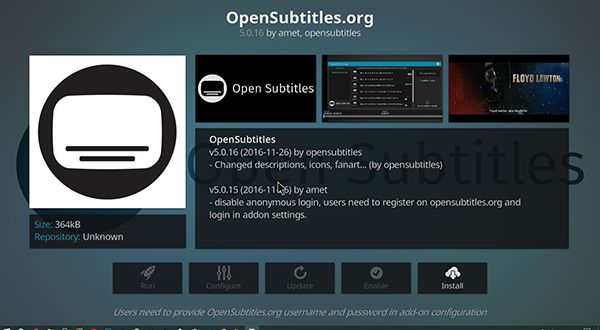
- اب چونکہ آپ کے آلے پر اوپن ساب ٹائٹلز انسٹال ہے ، آپ کو کسی اکاؤنٹ کے لئے اندراج کرنا ہوگا۔ اپنا ویب براؤزر کھولیں اور جائیں ‘Opensubtitles.org’ آپ کے کمپیوٹر پر آپ بھی جا سکتے ہیں ‘Opensubtitles.com ،’ جو جدید ترین ویب سائٹ ہے ، لیکن ابھی تک یہ کام جاری ہے۔
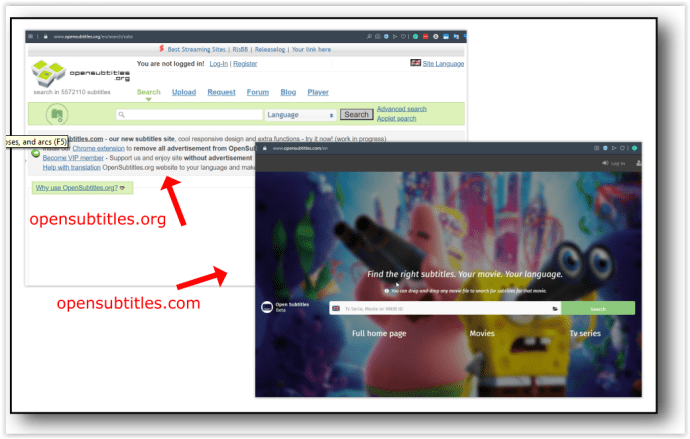
- رجسٹر پر کلک کریں اور دی گئی ہدایات پر عمل کریں۔
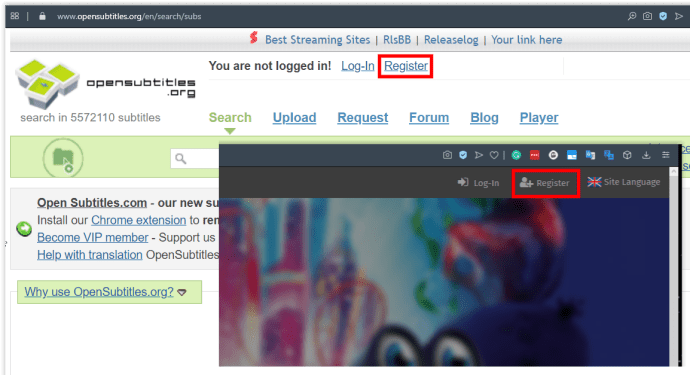
ایک بار جب آپکا اکاؤنٹ رجسٹر ہوجاتا ہے ، تو کوڈی واپس لوٹیں اور منتخب کریں تشکیل دیں آپ کے ڈسپلے پر آئکن. اگر کنفیگر کا آئکن گرے ہوچکا ہے تو ، مینو سے بالکل پیچھے اور اوپن ساب ٹائٹلز صفحہ میں دوبارہ داخل کریں۔ تشکیل والے مینو میں ، آپ کو اپنے صارف نام اور پاس ورڈ کے اندراجات نظر آئیں گے۔ ان پٹ اور ٹھیک کو منتخب کریں۔ ایک بار اوپن سبٹائٹلز کوڈی میں شامل ہوجانے کے بعد ، آپ کو پچھلے مینو میں واپس کردیا جائے گا ، جہاں آپ کوڈی کے ہوم مینو میں واپس جاسکتے ہیں۔

اوپن ساب ٹائٹلز کو فعال کرنا

ایک بار جب آپ نے کوڈی میں اوپن سب ٹائٹلز شامل کرلیں تو ، صرف اس بات کو یقینی بنانا ہے کہ آپ کے پلیٹ فارم پر اوپن سوٹائٹلز فعال اور صحیح طور پر چل رہی ہیں۔ اگرچہ آپ نے کوڈی کے ساتھ اڈون انسٹال کیا ہے ، لیکن اس وقت تک یہ ٹھیک سے کام نہیں کرے گا جب تک کہ آپ اس بات کو یقینی نہ بنائیں کہ ایپ کو ترتیبات میں فعال کردیا گیا ہے۔ یہ کیسے ہے۔
- پر کلک کرکے یا ٹیپ کرکے شروع کریں ترتیبات اپنی ترجیحات کو کھولنے کے لئے ایک بار پھر گیئر کا آئیکن۔
- دوبارہ منتخب کریں پلیئر کی ترتیبات .
- اپنی زبان کا انتخاب بائیں طرف کے مینو میں دوبارہ کریں۔
- ڈاؤن لوڈ سروسز کی ترتیب میں ایک بار اور نیچے سکرول کریں۔ آپ دیکھیں گے کہ کوڈی کی ترتیبات کو کچھ نئے اختیارات کے ساتھ تازہ دم کیا گیا ہے۔
- پہلے ، آپ کے کوڑی کی مثال کے طور پر پہلے سے طے شدہ سب ٹائٹلز سیٹ کرنے کا آپشن نہیں تھا کیونکہ آپ نے پلیٹ فارم میں سب ٹائٹل آپشن شامل نہیں کیا تھا۔ اب چونکہ کوڈی کے اندر اوپنسبب ٹائٹل ڈاٹ آرگ انسٹال ہوا ہے ، آپ واقعی اپنے پہلے سے طے شدہ سب ٹائٹل ڈاؤن لوڈ کی ترتیبات کو مرتب کرسکتے اور تبدیل کرسکتے ہیں۔

کوڈی کے اندر آپ کو چار اہم ترتیبات تبدیل کرنے کی ضرورت ہے۔ یہ آپشنز آپ کے آلے کو آپ کے ویڈیو فیڈز میں لوڈ کرنے کے ل your آپ کی ترجیح پر منحصر ہوتے ہوئے ، مناسب طریقے سے سب ٹائٹلز دکھانے کی اجازت دیتے ہیں۔
ترتیب # 1: ذیلی عنوانات کی تلاش کرتے وقت رکیں
یہ ترتیب ہےبطور ڈیفالٹ فعالاور آپ کے کوڈی پلیئر کو سب ٹائٹلز کے لئے ویب کی تلاش کرتے وقت آپ کے ویڈیو کے پلے بیک کو روکنے کی اجازت دیتا ہے۔ اس کا مطلب ہے کہ آپ اپنی اسکرین پر سب ٹائٹلز بنائے بغیر کسی بھی شوز یا فلموں کو نہیں چھوڑیں گے جو آپ دیکھ رہے ہیں۔ اس کے مشمولات کو دیکھنے سے پہلے منتخب کرنے کے بعد آپ کو تھوڑا سا لمحہ انتظار کرنا پڑے گا۔ اگر آپ یہ ترتیب فعال نہیں کرنا چاہتے ہیں تو ، سوئچ کو ٹوگل کرکے اس کو غیر فعال کریں بند پوزیشن
ترتیب # 2: پہلے سب ٹائٹل کو آٹو ڈاؤن لوڈ کریں
یہ ترتیب ،بطور ڈیفالٹ، آپ کو اوپن سوٹائٹلز پر پہلی لسٹنگ کا انتخاب کرنے کے بغیر خود بخود ڈاؤن لوڈ کرنے کی اجازت دیتا ہے۔ مرکزی دھارے میں شامل مواد کے ایک بڑے حصے کے لئے یہ آپشن بہتر طور پر کام کرتا ہے چونکہ اس نے خوبصورتی سے پیش گوئی کی ہے کہ آپ کون سا آپشن مواد کے ل content استعمال کرنا چاہتے ہیں ، لیکن آپ کو ٹوگل کو چالو کرکے اب بھی آپٹ ان کرنا پڑے گا خود بخود سب ٹائٹلز ڈاؤن لوڈ کریں۔
میرا اسٹارٹ مینو ونڈوز 10 کو کیوں نہیں کھولے گا
ترتیب # 3: ڈیفالٹ ٹی وی شو سروس اور ڈیفالٹ مووی سروس
ترمیم کرنے کے لئے فہرست میں یہ آخری دو ترتیبات سب سے زیادہ اہم ہیں ، کیوں کہ یہ وہی چیزیں ہیں جو آپ کے آلے کو مواد دیکھنے کے وقت ذیلی عنوانوں کی مناسب مدد کرسکتی ہیں۔ یہ ترتیبات اس وقت تک ظاہر نہیں ہوتی جب تک کہ آپ کے پاس انتخاب کرنے کا کوئی اختیار موجود نہ ہو ، اور یہ آپ کو واپس مواد دیکھنے کے وقت اپنے پہلے سے طے شدہ ذیلی عنوان فراہم کنندہ کو منتخب کرنے کی اجازت دیتا ہے۔ ان دونوں کے ل you ، آپ ان پر کلک کرنا اور استعمال کرنا اہل بنانا چاہیں گے اوپن سبٹائٹلز ڈاٹ آرگ ، یا کوئی دوسری ذیلی عنوانی خدمات جو آپ استعمال کرنا چاہتے ہیں۔ جب آپ سب سے پہلے سب ٹائٹل سروس شامل کرتے ہیں تو ، ترتیب کو نون سیٹ کیا جاتا ہے ، لہذا مینو سے باہر نکلنے سے پہلے اس کو تبدیل کرنا یقینی بنائیں۔
ایک بار جب آپ اپنی ضروریات میں ترتیبات کو ایڈجسٹ کرلیں ، واپس کوڈی مینیو میں واپس آئیں۔

***
اب جب آپ اوپن سب ٹائٹلز کے ذریعے کام کرنے کے ل your اپنے سب ٹائٹلز کو ترتیب دے چکے ہیں ، تو آپ کو معلوم ہوگا کہ کوڈی کے اندر آپ چلنے والے ویڈیوز کے پاس خدمت کے استعمال سے خود بخود سب ٹائٹلز تلاش کرنے کا آپشن موجود ہوگا۔
ویڈیو فیڈ میں ، پلیئر یوزر انٹرفیس (UI) میں ایک ذیلی ٹائٹل کا آئیکن ظاہر ہوتا ہے ، جس سے آپ کو ترتیبات میں سے اوپن سب ٹائٹلز منتخب کرنے کی اجازت ملتی ہے۔ وہاں سے ، آپ خودبخود تجویز کردہ لسٹنگ کو لوڈ کرسکتے ہیں ، یا آپ ملاپ کے ذیلی عنوانات کو دستی طور پر تلاش کرسکتے ہیں۔ اب ، وہ خود بخود UI کے ذریعے کھیلے گئے ہیں ، اور آپ آخر میں کوڈی کے اندر قدرتی طور پر سب ٹائٹلز استعمال کرسکتے ہیں۔
اوپن سب ٹائٹلز آج مارکیٹ میں واحد قابل اعتماد ذیلی عنوانات کی خدمت نہیں ہے ، لیکن یہ سب سے عام ہے۔ مفت رجسٹریشن کے ساتھ ، کسی بھی کمپیوٹر ، گولی ، یا ٹیلی ویژن میں اوپنسب ٹائٹلز شامل کرنا آسان ہے۔ کوڈی مقامی سطح پر اور ایک اسٹریمنگ نیٹ ورک کے توسط سے آپ کی پسندیدہ فلموں اور ٹی وی شوز کو دیکھنے کا ایک بہت اچھا طریقہ ہے۔ اب جب آپ کے آلے میں آپ کے ذیلی عنوانات شامل ہوگئے ہیں ، تو یہ آپ کے پسندیدہ تفریح کو بہتر بنا دیتا ہے۔